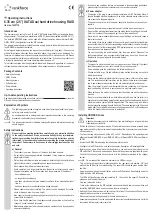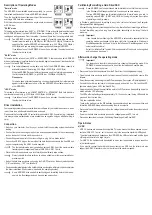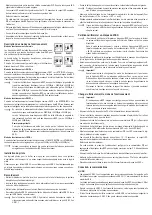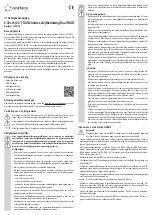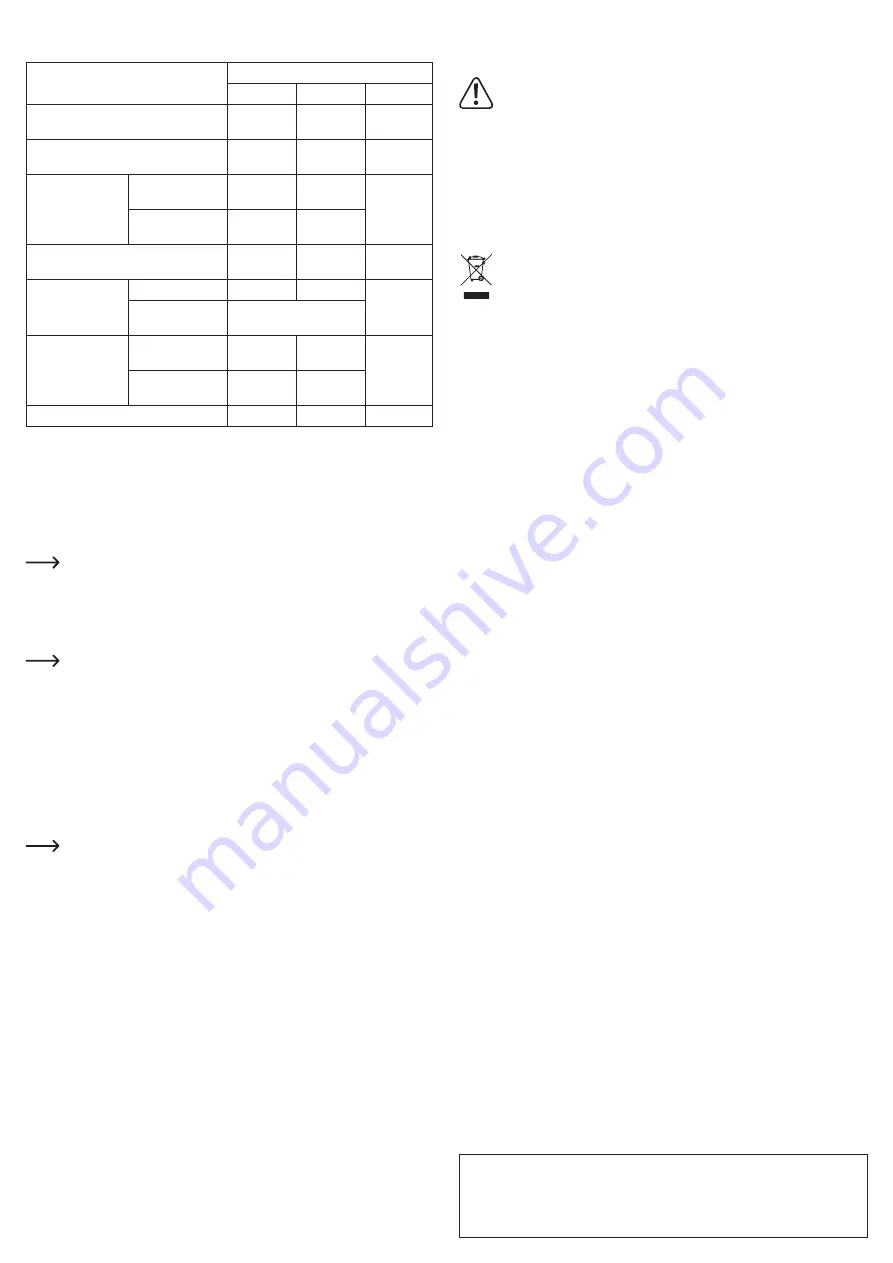
Dit is een publicatie van Conrad Electronic SE, Klaus-Conrad-Str. 1, D-92240 Hirschau (www.conrad.com).
Alle rechten, vertaling inbegrepen, voorbehouden. Reproducties van welke aard dan ook, bijvoorbeeld fotokopie,
microverfilming of de registratie in elektronische gegevensverwerkingsapparatuur, vereisen de schriftelijke toestemming
van de uitgever. Nadruk, ook van uittreksels, verboden. De publicatie voldoet aan de technische stand bij het in druk
bezorgen.
Copyright 2016 by Conrad Electronic SE.
1435776_V2_0616_02_VTP_m_nl
b) Algemeen
• De LED‘s op de hardeschijfbehuizing geven de onderstaande bedrijfsmodi aan:
Werking
Status LED
LED "HDD1" LED "HDD2" Power-LED
PC is uitgeschakeld of in de stand-by-
modus
Uit
Uit
Rood
USB aangesloten, HDD1 en HDD2
ingebouwd
Brandt
Brandt
Groen
Bedrijfsmodus
"Normaal"
Schrijf-/leestoegang
op HDD1
Knippert
Brandt
Groen
Schrijf-/leestoegang
op HDD2
Brandt
Knippert
Bedrijfsmodus "RAID0", schrijf-/
leestoegang
Knippert
Knippert
Groen
Bedrijfsmodus
"RAID1"
Schrijf-/leestoegang Knippert
Knippert
Groen
Rebuild-proces
De beide LED's knipperen,
tot het proces is beëindigd
Bedrijfsmodus
"JBOD"
Schrijf-/leestoegang
op HDD1
Knippert
Brandt
Groen
Schrijf-/leestoegang
op HDD2
Brandt
Knippert
Bedrijfsmodus wijzigen
Knippert
Knippert
Groen
• Als in de bedrijfsmodus „RAID1“ een van de beide harde schijven/SSD‘s defect is, kunt u
deze vervangen voor een nieuwe harde schijf/SSD van hetzelfde type (eerst de harde-
schijfbehuizing uitschakelen en loskoppelen van de spannings-/stroomvoorziening). Houd er
rekening mee dat deze minimaal dezelfde capaciteit heeft als de defecte harde schijf.
Na het inschakelen start de hardeschijfbehuizing het rebuild-proces en kopieert alle gegeven
van de bestaande harde schijf/SSD op de nieuwe. Afhankelijk van de grootte van de harde
schijf/SSD, kan dit proces lang duren.
Wij adviseren om de hardeschijfbehuizing gedurende deze tijd niet op een computer
aan te sluiten.
• Als de hardeschijfbehuizing herkent dat de computer wordt uitgeschakeld, of zich in een
stroombesparingsmodus bevindt, activeert hij een stand-by-modus (power-LED brandt rood,
bovendien worden de ingebouwde harde schijven/SSD‘s uitgeschakeld).
• USB-apparatuur kan tijdens de werking worden ingestoken en uitgenomen.
U dient er echter wel rekening mee te houden, dat hierbij eventuele bestanden be-
schadigd kunnen raken of het besturingssysteem vast kan lopen wanneer tijdens
een gegevensoverdracht de verbindingskabel eruit wordt getrokken.c.q. wanneer
een programmabestand geopend wordt.
Bij Windows verschijnt bij het aansluiten van de harde schijf/SSD (of andere USB-
gegevensdrager) normaal gesproken een symbool in de taakbalk waarmee men
Windows kan opdragen het apparaat „los te koppelen“ en de gegevensoverdracht
zodanig te beëindigen dat de verbindingskabel zonder problemen kan worden ver-
wijderd.
• Als u achteraf in uw computer een USB 3.0-insteekkaart geïnstalleerd wilt hebben (bijv. als
uw moederbord/computer nog geen USB 3.0-poorten heeft), controleer dan of deze insteek-
kaart over een eigen stroomaansluiting beschikt.
Indien een dergelijke stroomaansluiting beschikbaar is, dan moet deze worden aan-
gesloten op de pc-voeding, anders werkt de USB 3.0-poort niet goed.
Onderhoud en reiniging
Schakel voorafgaand aan het schoonmaken het product uit en trek de netvoedingadapter uit
het stopcontact.
Wacht, als er magneethardeschijven zijn ingebouwd, vervolgens minimaal 15 se-
conden tot de magneetschijven van de harde schijf volledig tot stilstand zijn geko-
men, omdat anders de harde schijf beschadigd kan raken en gegevens verloren
kunnen gaan.
Bij een SSD is dit niet nodig, omdat die geen mechanische onderdelen bevat.
Gebruik in geen geval agressieve schoonmaakmiddelen, reinigingsalcohol of andere chemi-
sche oplosmiddelen, omdat hierdoor de behuizing aangetast of de algehele werking negatief
beïnvloed kan worden.
Gebruik een droge, pluisvrije doek om het product te reinigen.
Verwijdering
Elektronische apparaten bevatten waardevolle materialen en horen niet bij het huis-
houdelijk afval. Verwijder het product aan het einde van zijn levensduur conform de
geldende wettelijke bepalingen.
Technische gegevens
a) Hardeschijfbehuizing
Aansluiting ................................................... USB 3.0 (compatibel met USB 2.0/1.1)
Inbouwschachten ......................................... 2
Voor de inbouw van geschikte
....................................................................................................
harde schijven/SSD‘s .................................. SATA I, II of III, 6,35 cm/2,5“
Bouwhoogte van de harde schijf/SSD ......... 5....15 mm
Bedrijfsmodi ................................................. Normaal, RAID0, RAID1, JBOD
Ventilatie ...................................................... ja, ingebouwd
Omgevingsomstandigheden ........................ temperatuur 0 °C tot +40 °C, relatieve luchtvoch-
tigheid 10% tot 90%, niet condenserend
Afmetingen (L x B x H)................................. 133 x 51,5 x 90 mm
Gewicht ....................................................... 340 g
b) Netvoedingadapter
Bedrijfsspanning .......................................... 100 - 240 V/AC, 50/60 Hz
Uitgang ........................................................ 5 V/DC, 2 A